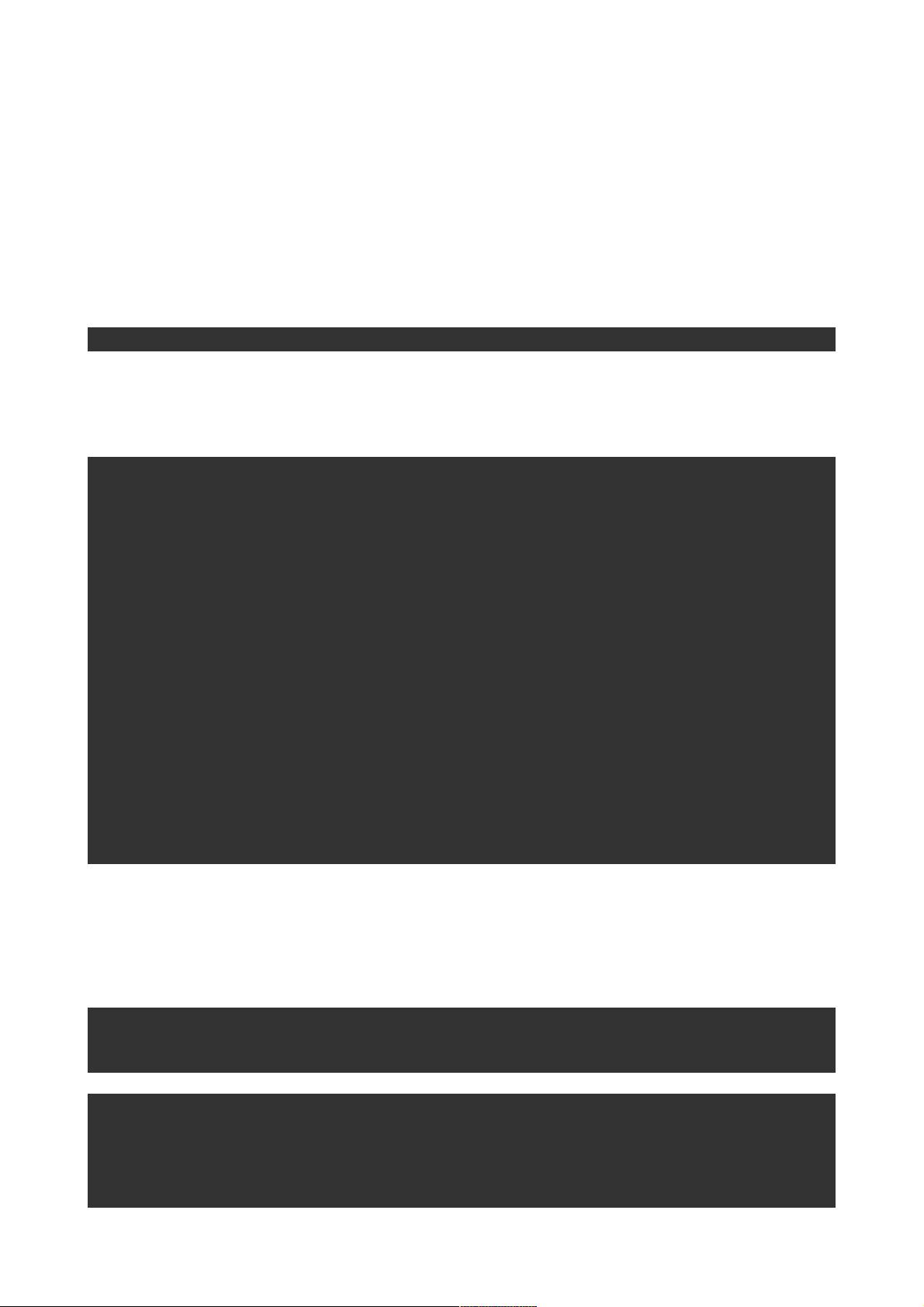Ubuntu下Git安装与SSH密钥设置详解
下载需积分: 10 | PDF格式 | 88KB |
更新于2024-09-11
| 103 浏览量 | 举报
本篇文档是关于在Ubuntu Linux系统上使用GitHub的详细指南,专为初学者设计,主要分为两个核心部分:Git的安装和设置SSH密钥。
**1. Git的安装**
首先,对于Linux系统,特别是Ubuntu,安装Git是必不可少的。推荐通过Synaptic Package Manager进行安装,以确保获取最新版本的Git,包括git-core、git-gui和git-doc等组件。安装步骤如下:
- 打开终端并输入`sudo apt-get update`更新软件源。
- 使用`sudo apt-get install git git-gui git-doc`命令安装Git及其相关工具。
**2. 设置SSH Keys for GitHub安全连接**
SSH密钥对是GitHub安全访问的重要组成部分,它提供了非交互式登录功能,提高了效率。以下是设置SSH密钥的详细步骤:
- 验证或创建SSH密钥:首先,检查`~/.ssh`目录是否存在,如果不存在,创建该目录。接着,如果没有私钥文件(id_rsa),可以运行`ssh-keygen -t rsa -C "your_email@example.com"`。这里,`-t rsa`指定密钥类型为RSA,`-C`选项用于指定键的注释,以便识别。
- 输入命令后,系统会提示你保存密钥文件的位置(默认是`~/.ssh/id_rsa`),按回车即可。接下来,系统会询问是否需要设置密码保护,如果不希望设置,直接按回车,选择无密码。
- 如果需要设置密码,按照提示输入两次相同的密码。如果不一致,会提示重新输入。
- 密钥生成完成后,会显示公钥信息,包括指纹和随机艺术图像,这有助于确认生成的密钥。
- 步骤四可能涉及将生成的公钥添加到GitHub账户的安全设置中,这样你就可以通过SSH无密码登录。具体操作是打开GitHub网站,找到“Settings”->“SSH and GPG keys”,然后点击“New SSH key”,将公钥粘贴进去。
总结来说,本指南提供了在Ubuntu Linux系统上安装和配置Git以及设置SSH密钥来与GitHub无缝集成的详细步骤,这对于想要在Linux环境下进行GitHub协作的开发者来说是十分重要的基础知识。遵循这些指导,你可以安全且高效地在本地仓库与GitHub服务器之间进行操作。
相关推荐




pilgrimchang
- 粉丝: 0
最新资源
- Phoenix.HTML函数:独立处理HTML的开源工具
- Kubernetes Linux AMD64版本资源下载指南
- Qt编程实战:文本文件解压缩技术解析
- Restful.net后端开发:待办事项说明及依赖安装指南
- 无需安装Oracle客户端的C#访问Oracle数据库方法
- 全面指南:课程学习与作业处理详解
- 高效转换XLS表格为PDF的工具介绍
- PLC程序控制梯形图案例分析与应用
- QQ资源吧网站源码分享:快速部署指南
- STM32与ESP8266控制4路开关的OneNet MQTT协议源代码
- sscom32软件:串口通讯测试与下载指南
- SVG元素与跨度黑客马拉松实践教程
- Bus Hound 5.0 USB分析软件易导致Win7系统死机
- 脉冲频率采集与定时中断计算技术实现
- 易语言版飘零金盾V1.5源码及模块全套发布
- 使用Python开发个人档案REST API教程